如何自定义 BizTalk 映射器中的颜色和字体
您可以更改与不同类型的链接关联的颜色,以及网格视图中选定对象的颜色。 还可以更改用于显示架构树节点的字体。 本主题提供了执行这些更改的分步说明。
还可以选择为 BizTalk 映射器自定义常规设置。 有关如何选择设置的信息,请参阅 如何在 BizTalk 映射器中自定义常规设置。
注意
这些说明需要 BizTalk 映射器处于运行状态。
更改 BizTalk 映射器中使用的颜色和字体
在 Visual Studio 的“ 工具 ”菜单上,单击“ 选项”。
在“ 选项 ”对话框中,展开 “BizTalk 映射器 ”节点,然后单击“ 颜色 & 字体”。
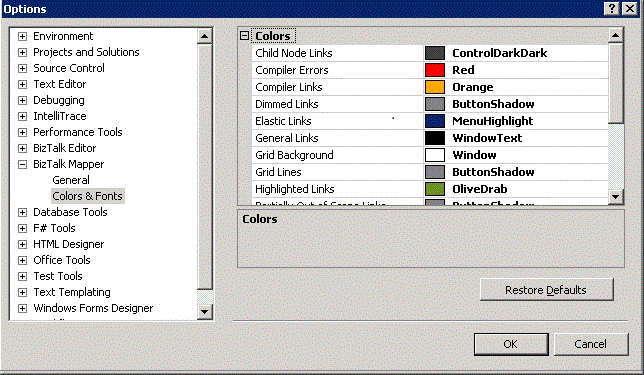
通过使用与各个颜色属性关联的下拉颜色选取器,更改不同类型的链接、编译器警告、网格前景和网格背景的颜色。
有以下颜色选项:
子节点链接。 。用于绘制折叠父级的子项的链接的颜色。
编译器错误。 。用于绘制编译器错误的颜色。
编译器链接。 。编译器链接的颜色,编译器链接是编译器指令链接。 如果设置了从源架构树中的字段指向目标架构树中的字段的链接,则会自动创建编译器指令链接。
灰显链接。 用于绘制未选中或未突出显示的链接的颜色。
弹性链接。 。弹性链接的颜色,弹性链接是指从源架构树拖至目标架构树的简单的值复制链接。 在建立链接后,该链接的颜色将改为固定链接的颜色。
常规链接。 在未选择任何内容时,用于绘制视图中具有两端的链接的颜色。
网格背景。 。网格页中背景的颜色。
网格线。 。用于绘制网格线的颜色。
突出显示的链接。 。用于突出显示链接的颜色。
指示性匹配链接。 用于绘制指示匹配的颜色。
部分范围外的链接。 用于绘制只有一端在视图中的链接的颜色。
架构节点字体颜色。 用于架构树节点的颜色。
搜索结果。 。用于绘制架构树中的搜索匹配项的颜色。
选定的网格对象。 。用于绘制网格图面中的所选内容的颜色。
完全位于作用域外的链接。 用于绘制两端都不在视图中的链接的颜色。
单击位于“架构节点字体属性值”框右端的省略号 (...) 按钮。
在“字体”对话框中,更改main编辑窗口中视图使用的字体。
单击 “确定” 。 根据所作选择应用这些设置。
重要
如果不想使用自定义设置,请单击“选项”对话框中的“还原默认值”。